在计算机文件系统中,各类文件根据用途差异形成了不同的格式类型,其中PSD格式作为图像处理领域的专用格式,具有独特的工程文件特性。这种由Adobe Photoshop创建的源文件格式,不仅保留了图层、蒙版、调整参数等完整编辑信息,更因其专业性导致常规图片查看器无法直接读取。本文将详细解析PSD文件的开启方式与格式转换技巧,帮助用户高效处理这类特殊文件。
专业软件开启PSD文件操作指南:
当需要查看PSD文件内容时,最直接有效的方式是通过其原生开发软件进行操作。首先定位目标文件,通过鼠标右键调出功能菜单,在众多应用程序中选择最新版本的Photoshop程序。该软件不仅能完整呈现所有图层结构,还能直接进行二次编辑,特别适合设计工作者进行项目修改。
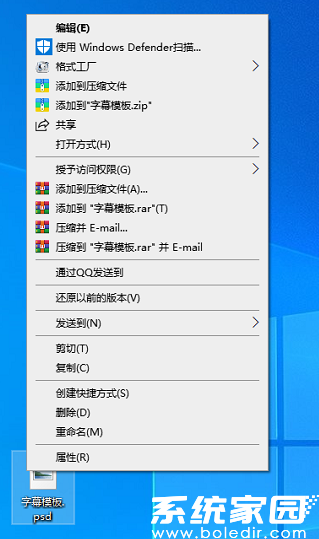
对于长期需要处理PSD文档的用户,建议设置默认开启程序。在文件属性设置界面,可将Photoshop指定为PSD格式的默认处理工具,这样双击文件即可自动启动专业软件加载文档,显著提升工作效率。同时需注意软件版本兼容性,较新的PSD文件可能需要Photoshop CC以上版本才能完整支持。
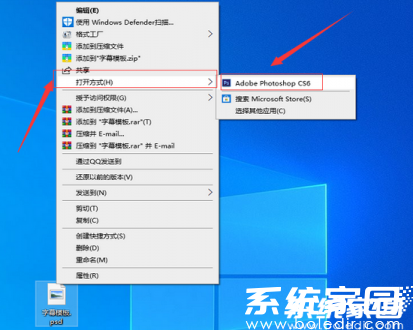
格式转换实现便捷查看:
当遇到临时查看需求且无专业软件时,格式转换成为最佳解决方案。在Photoshop文件菜单中选取导出功能,在格式选择面板可将文件保存为JPG、PNG等通用图像格式。其中JPG格式具有高压缩率,适合网络传输;PNG格式支持透明通道,适用于需要保留特殊效果的场景。
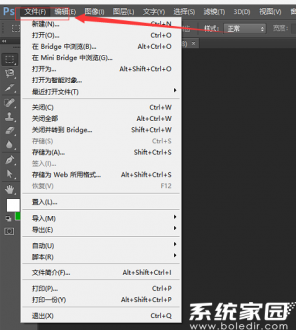
进行格式转换时需特别注意分辨率设置,建议根据使用场景选择合适数值:印刷用途保持300dpi以上精度,屏幕展示则72dpi即可。色彩模式方面,网络传播优先选用RGB模式,印刷制品需转换为CMYK模式。文件命名建议采用英文与数字组合,避免特殊字符导致兼容性问题。
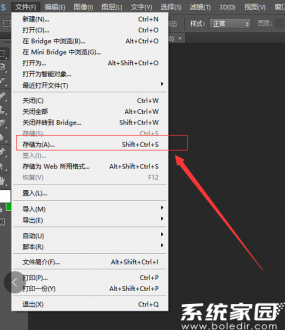
多平台解决方案:
除了专业软件,还可通过跨平台工具处理PSD文件。移动端用户可使用Adobe官方出品的Photoshop Express,虽然功能简化但仍支持基础查看。Windows系统自带的画图3D工具经过更新后,现已具备PSD缩略图预览功能。Mac用户则可通过预览程序直接浏览PSD文件的基本图像内容,但无法显示分层信息。
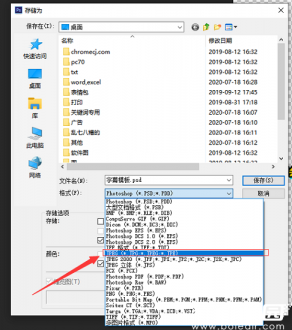
对于需要团队协作的场景,建议采用云存储+格式转换的组合方案。将PSD源文件存储在云端确保版本统一,同时生成JPG预览图供非设计人员查看。定期清理转换后的临时文件,建立规范的版本管理系统,既可保证设计素材安全性,又能提高文件流转效率。
掌握PSD文件的正确处理方式,不仅能提升设计工作效率,还能避免因文件格式问题导致的沟通障碍。无论是专业设计师还是普通用户,根据实际需求选择合适的处理方案,都能有效应对各类PSD文件应用场景。

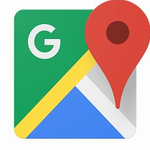
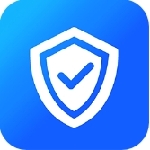
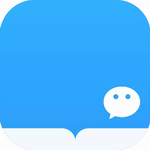









 西瓜视频高清影音免费畅享
西瓜视频高清影音免费畅享 念念手账2024清新生活记录神器
念念手账2024清新生活记录神器 快映影安卓版专业剪辑工具推荐
快映影安卓版专业剪辑工具推荐 澳门闪蜂生活服务平台便捷
澳门闪蜂生活服务平台便捷 智讯开店宝手机端店铺管理解决方案
智讯开店宝手机端店铺管理解决方案 酷安阅读小说资源宝库
酷安阅读小说资源宝库 微软输入法安卓版高效输入新选择
微软输入法安卓版高效输入新选择 珠宝行业数字化管理工具金千枝深度
珠宝行业数字化管理工具金千枝深度